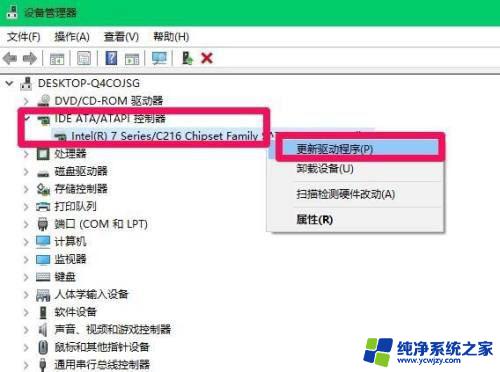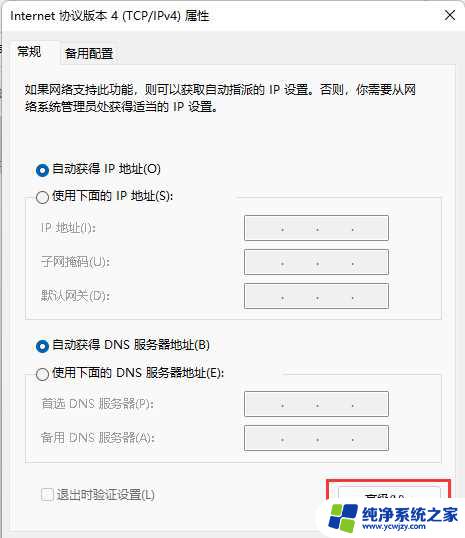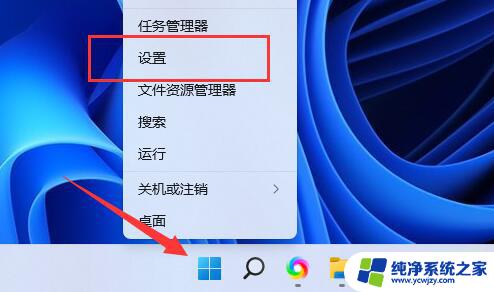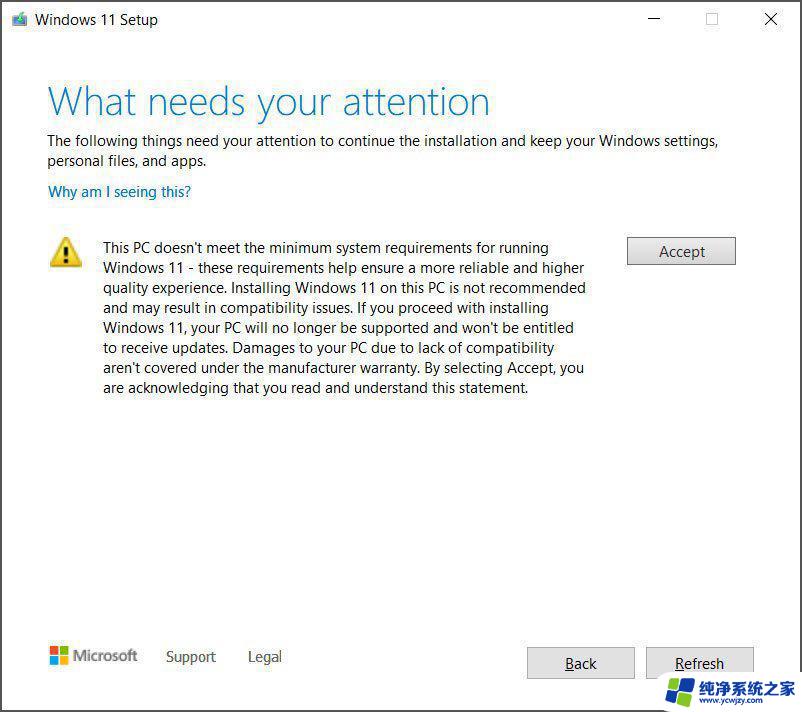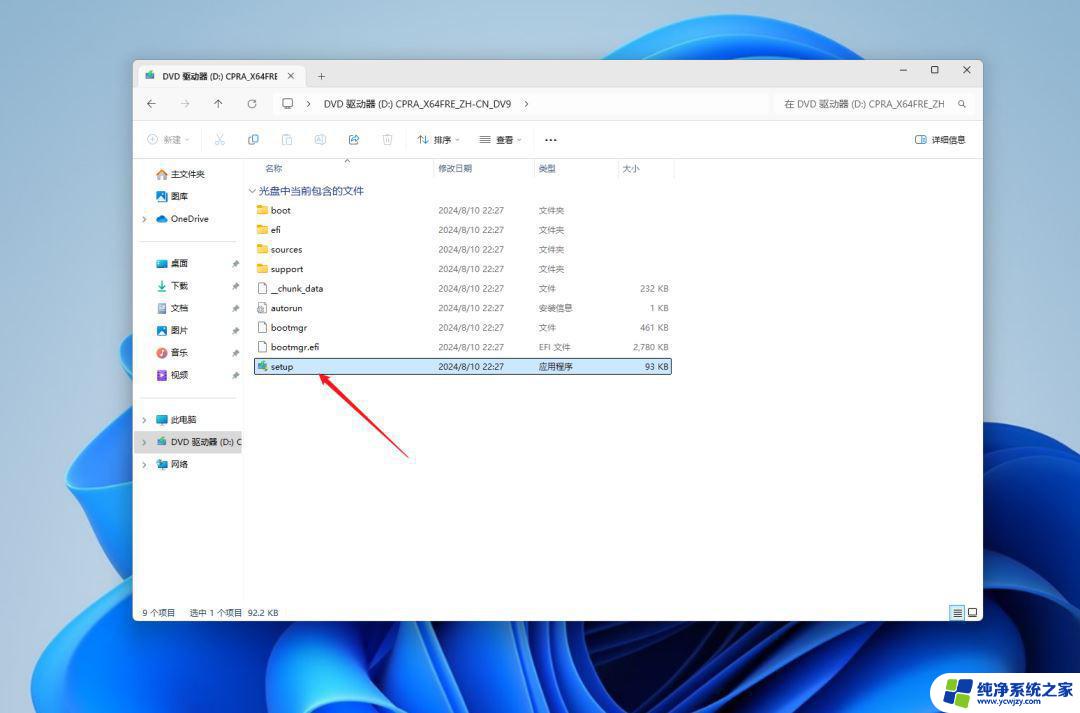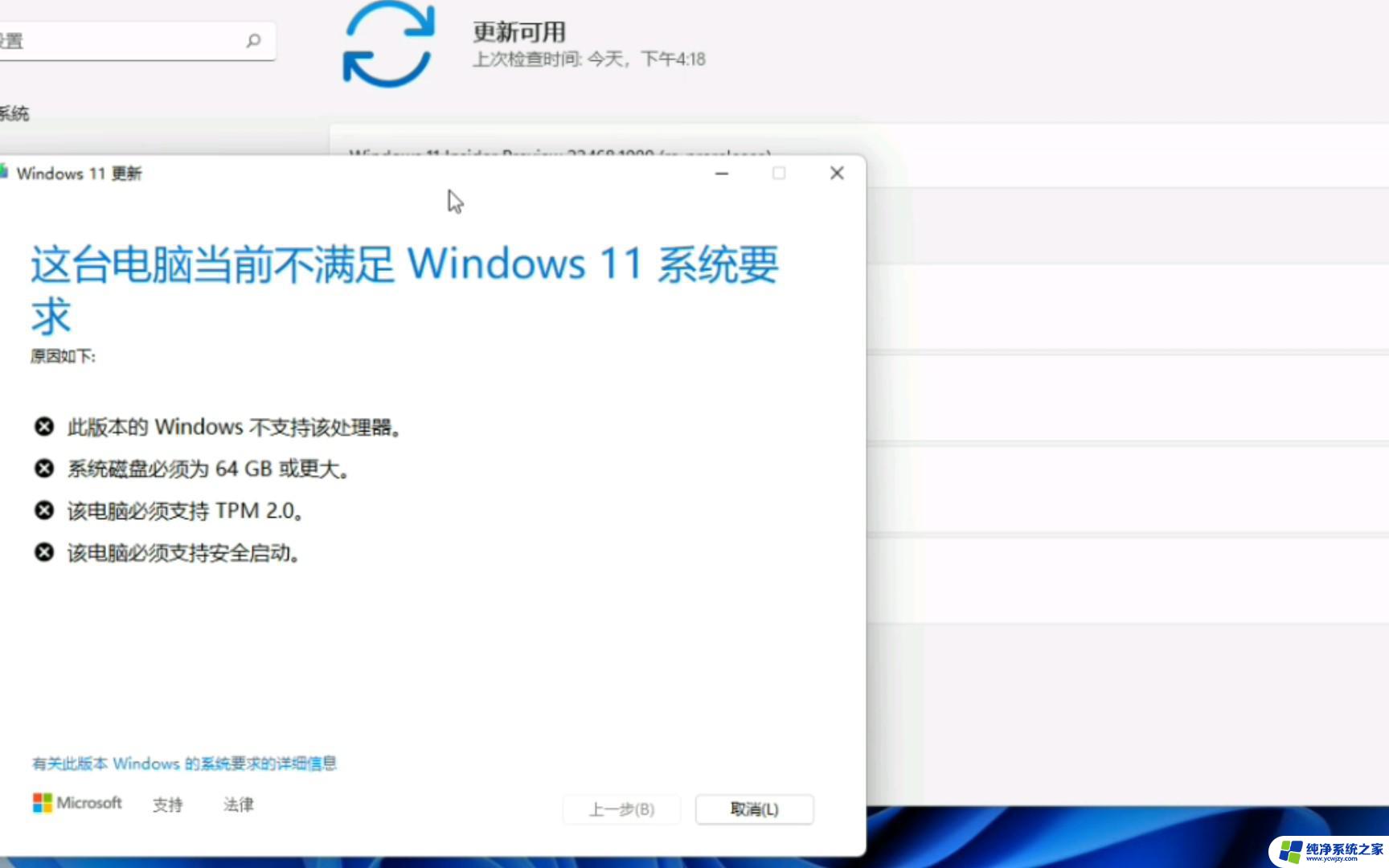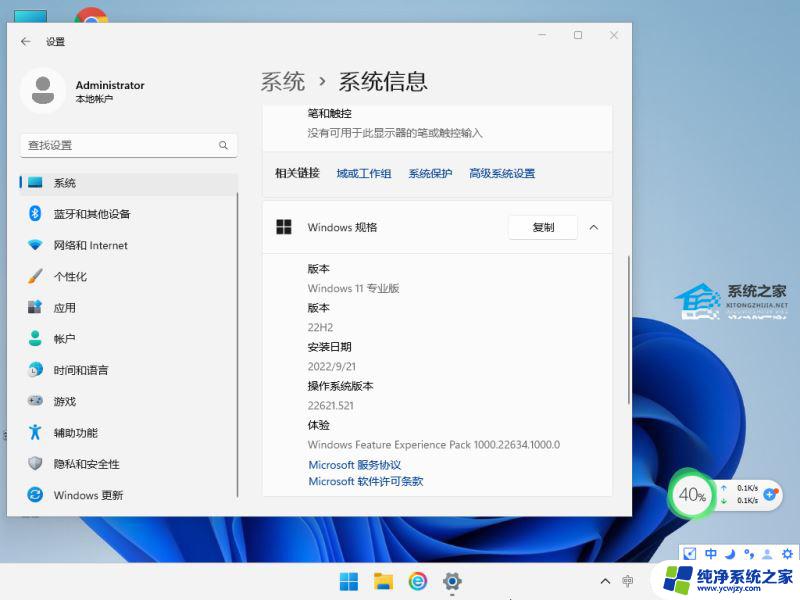win11电脑未检测到nvidia图形卡
Win11系统升级后,有用户反映他们的电脑未能检测到NVIDIA显卡,导致图形性能下降和游戏无法流畅运行的问题,对于这种情况,我们可以尝试重新安装NVIDIA显卡驱动程序,或者在设备管理器中查找并更新显卡驱动。也可以尝试检查硬件连接是否松动或者更换其他接口插槽重新安装显卡。希望这些方法能帮助您解决Win11系统升级后NVIDIA显卡不见的问题。

1、桌面右键点击【此电脑】,在打开的菜单项中,选择【管理】。计算机管理窗口,左侧点击【设备管理器】。接着顶部点击【查看】,打开的下拉项中,选择【显示隐藏的设备】;
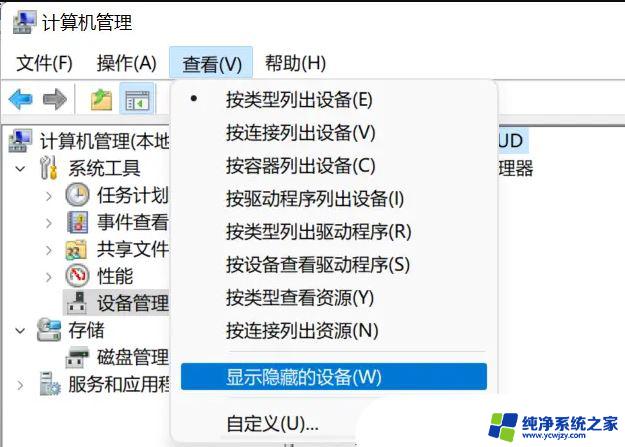
2、展开【显示适配器】,选择NVIDIA显卡;
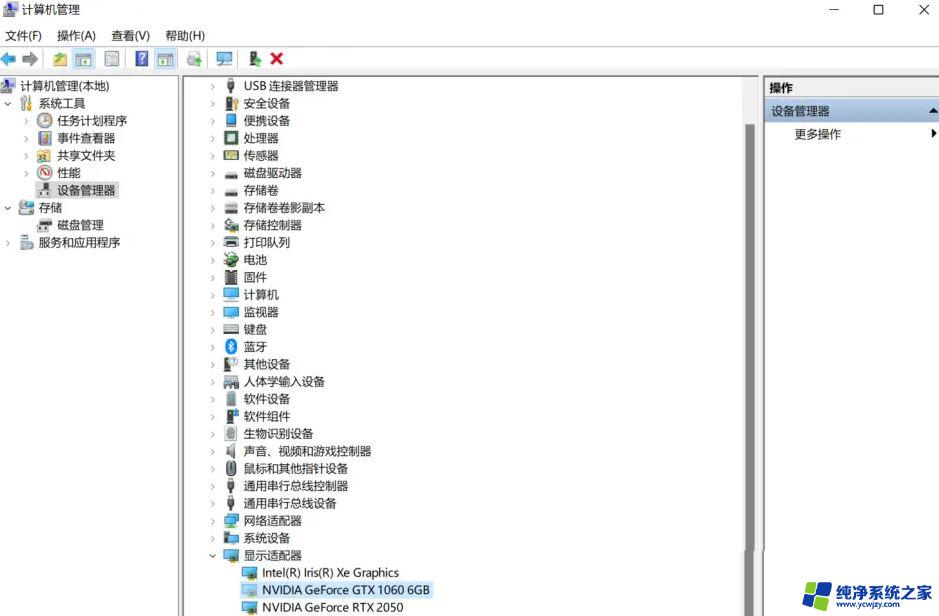
3、右键【卸载设备】,并勾选【尝试删除此设备的驱动程序】;
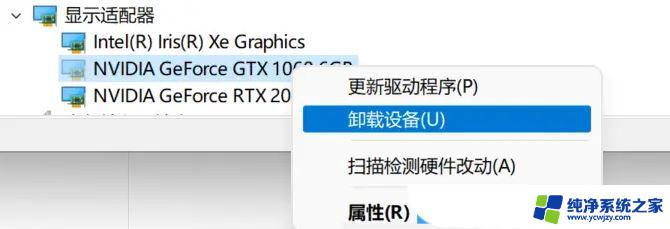
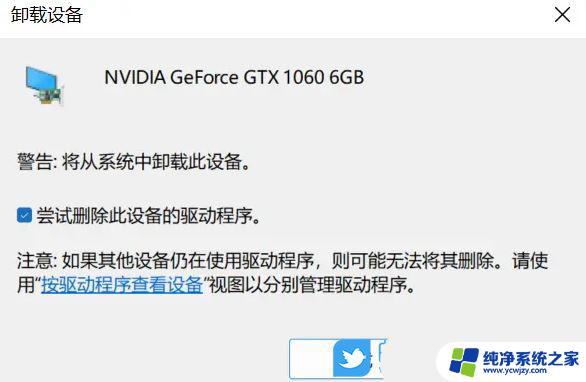
4、返回到计算机管理窗口,点击顶部的【操作】。打开的下拉项中,选择【扫描检测硬件改动】;
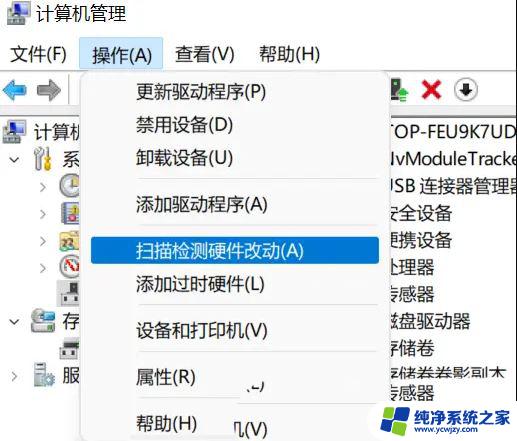
5、这时候,安装准备好的显卡驱动程序;
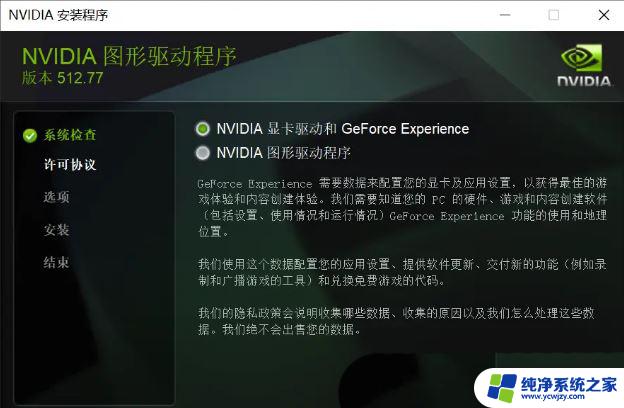
6、显卡驱动安装好,识别正常后,重启一次电脑;
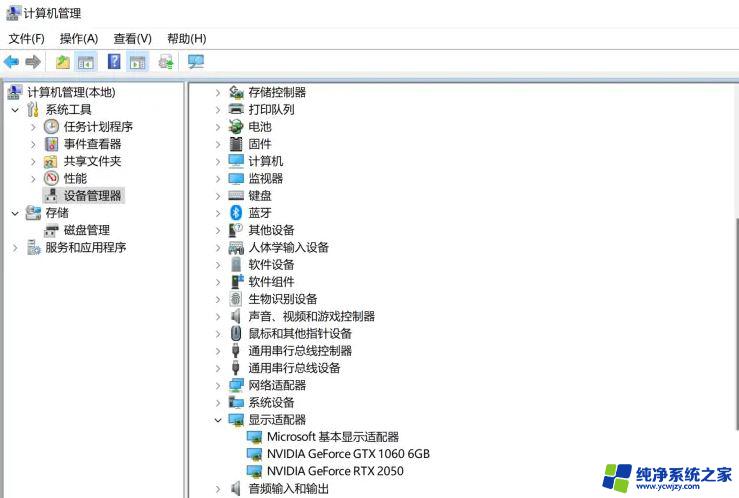
我们也可以使用第三方驱动程序,比如【驱动总裁】。它能够自动扫描、安装、修复和更新电脑需要的任何驱动程序。
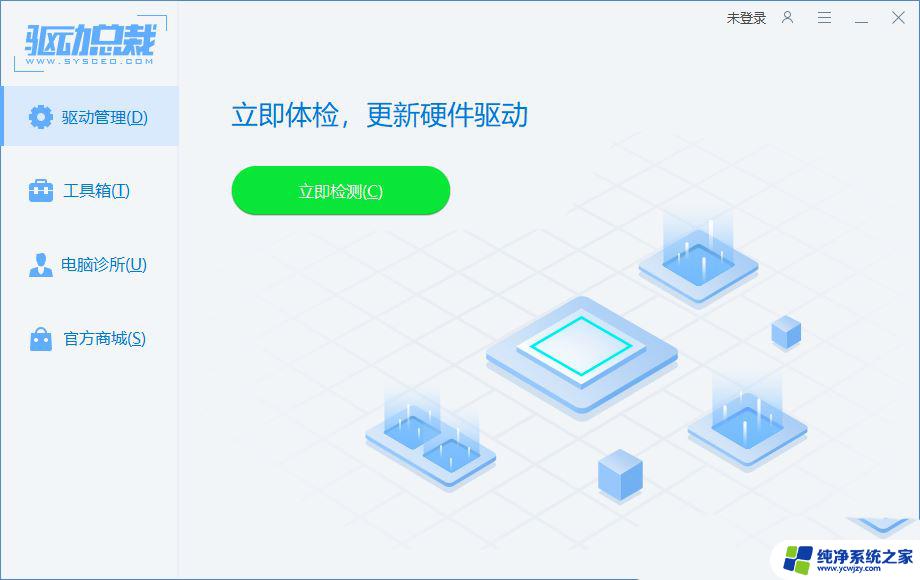
1、首先,按【Win】键。或点击任务栏上的【开始图标】,然后点击已固定应用下的【设置】;
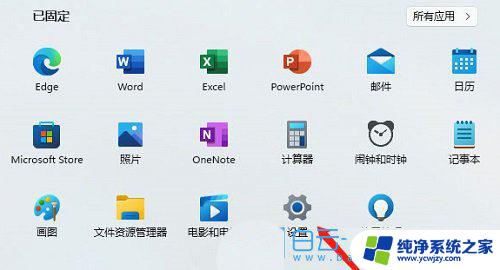
2、打开的设置(Win+i)窗口,左侧点击【Windows 更新】;
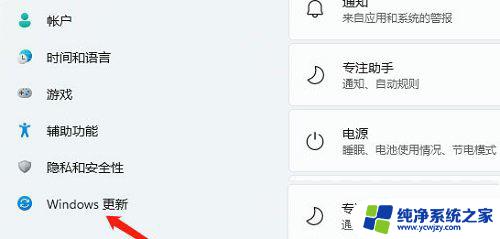
以上就是win11电脑未检测到nvidia图形卡的全部内容,如果遇到这种情况,你可以根据以上操作解决,非常简单快速,一步到位。